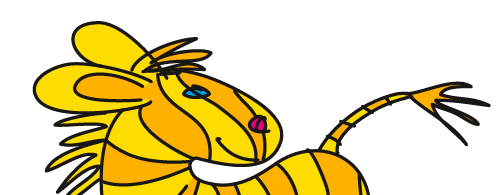CorelDraw-Kurztutorials
Diese Tutorials sind als Antworten auf Fragestellungen in verschiedenen Foren entstanden.
Anfahrpläne in CorelDraw
Mehrfache Konturen für Pfade konnte ich in CorelDraw nicht finden, dafür gibt es darin ein interessantes Konzept von geklonten Objekten. Ein Klon ist nicht nur eine Kopie an derselben Stelle, sondern er behält die Verbindung zum Original. Das kann man für Anfahrpläne nutzen. Das Tutorial ist in Urdu (das spricht man im Iran) - aber auf einer englischen CorelDraw-Version, insofern gut verständlich:
http://www.youtube.com/watch?v=Cg8QYRFmbik
Rohr
Der Pfad mit dem „runden“ Aussehen kann technisch ausgedrückt werden als ein Verlauf, der einem Pfad folgt. So etwas lässt sich mit einer Pinseleigenschaft für den Pfad verwirklichen.
Mit einer Verlaufsfläche geht es nicht direkt, stattdessen verwenden Sie eine „interaktive Überblendung“ zwischen den gewünschten Farbflächen.
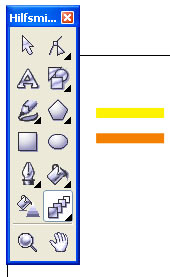
Aus diesem Objekt können Sie einen Pinsel erstellen. Das geht ganz einfach, indem Sie das Objekt in die Palette „Künstlerische Medien“ ziehen.
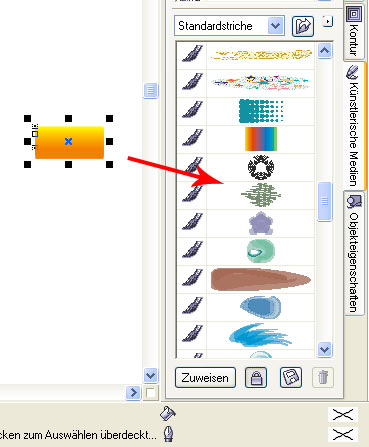
Im nächsten Schritt müssen Sie noch bestätigen, welche Art Kontureigenschaft Sie erstellen wollen. Setzen Sie die Option „Pinsel“.

Diesen Pinsel können Sie im letzten Schritt dem „Rohr“-Pfad zuweisen.
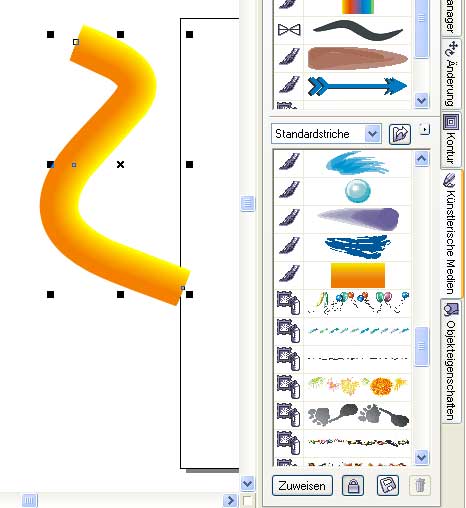
Japanische Postersonne
Wie das mit Illustrator geht, finden Sie auf dieser Seite. Der im Folgenden beschriebene Ansatz funktioniert natürlich nicht nur in CorelDraw.
Beginnen Sie mit einem Dreieck - dieses lässt sich mit dem Polygon-Werkzeug bequem erzeugen. Das Dreieck aktivieren Sie und rufen die Palette „Änderung“ auf. Dort stellen Sie eine zu den Maßen der Dreiecks passende Rotation ein. Wichtig ist außerdem die Bestimmung des Referenzpunkts unter „Relative Mitte“. Klicken Sie dann mehrfach „Dem Duplikat zuweisen“, um die benötigte Anzahl Kopien Ihres Dreiecks zu erzeugen.
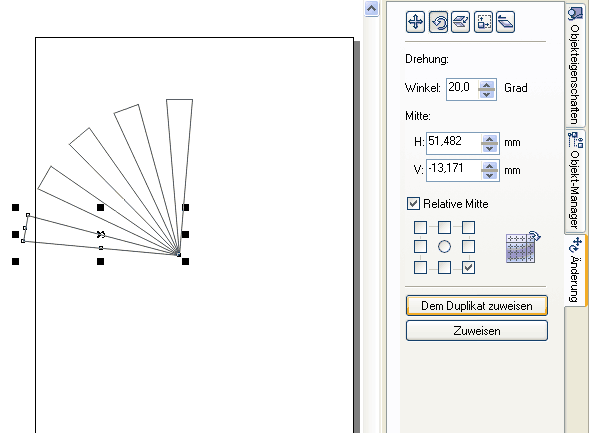
Die erstellten Dreiecke wählen Sie jetzt aus und „Kombinieren“ sie.
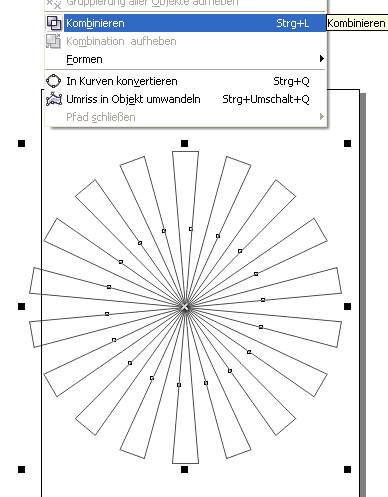
Anschließend weisen Sie eine radiale Füllung zu und stellen die Kontur auf „Keine“.
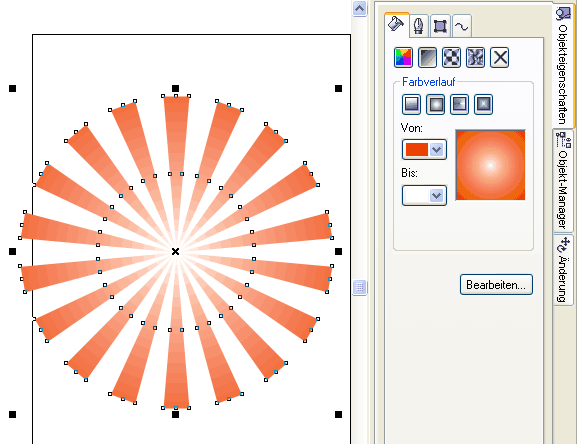
Als nächstes benötigen Sie eine zweite Fläche unter den Dreiecken. Diese versehen Sie mit einem gegenläufigen Verlauf und gruppieren Sie die beiden Objekte.
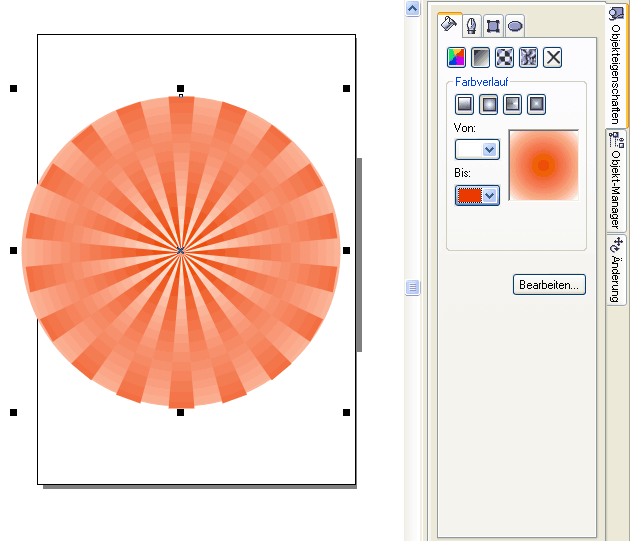
Zeichnen Sie dann ein Rechteck. Wählen Sie die zuvor erstellte Gruppe aus und rufen Effekte > PowerClip > In Behälter platzieren auf. Mit dem darauf erscheinenden Cursor klicken Sie auf das Rechteck.

Ihre Postersonne müssen Sie abschließend noch in dem Rechteck-Container an die richtige Stelle schieben. Rufen Sie Inhalt bearbeiten auf und verschieben das Objekt. Den Modus „Inhalt bearbeiten“ müssen Sie danach wieder beenden.
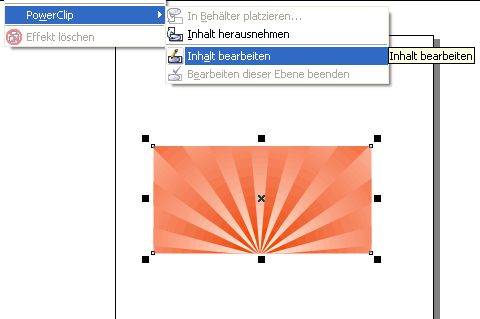
© Monika Gause, 2016 . Impressum/Datenschutz . Grafik . mediawerk